倒影效果,ps cc做水中倒影效果(3)
来源:站酷
作者:terrykwong
学习:24853人次

10,现在开始让倒影更加逼真,点选涂抹工具,参数看红框所示;在倒影层不同水平线上,横向涂抹2-3次,使得画面产生弯曲效果。可能会有同学说,这个弯曲效果太大了,应该小点多点,这个呢给大家演示的是方法,至于不同意见,大家可以根据自己喜好调整吧,萝卜白菜各有所爱

11,新建一个图层,填充前景色。为制作水面纹理准备
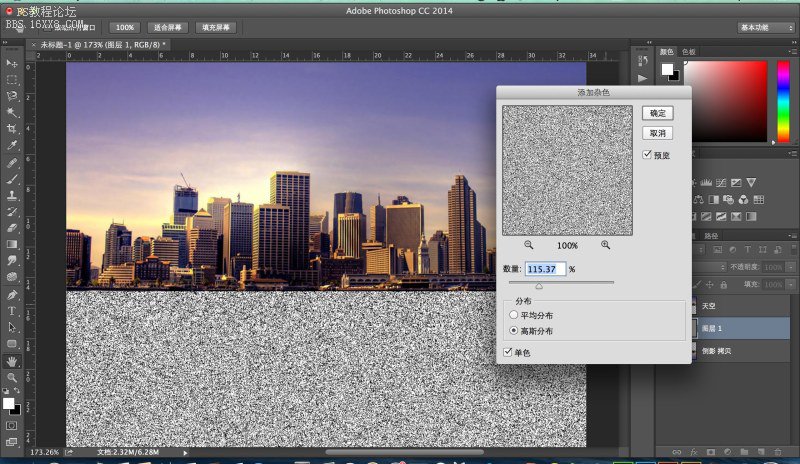
12,点选滤镜栏-杂色-添加杂色,数量大家可以根据感觉调整,这里建议不超过170,选择高斯分布和单色。
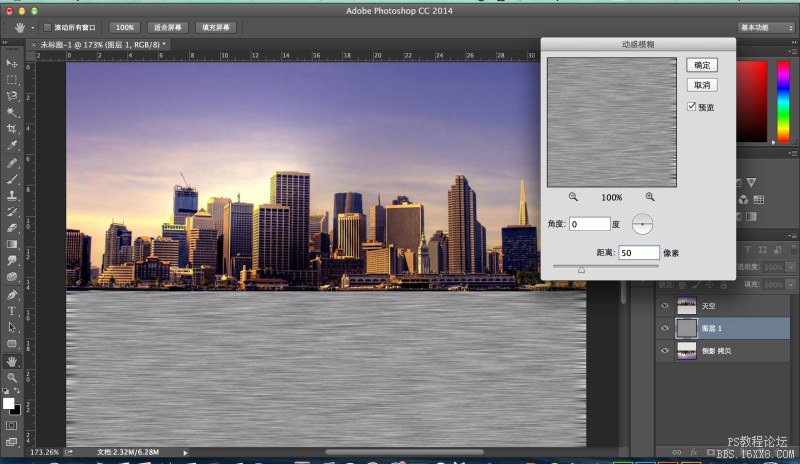
13,在滤镜里调出动感模糊,参数如上所示
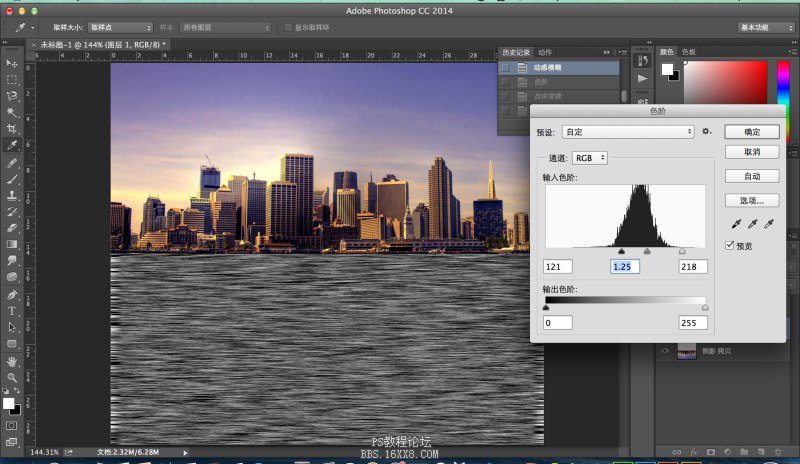
14,command+L,调出色阶命令,调整明暗的对比,如上图所示效果就差不多,过黑的话后面图层混合效果就会偏黑,水纹的纹理不自然(如果是黑夜的水纹倒影,暗场数值高点可能会比较合适,有兴趣的同学不妨试试)
学习 · 提示
相关教程
关注大神微博加入>>
网友求助,请回答!







